Manuale utente GarageBand
- Ciao
-
- Cos’è GarageBand?
-
- Informazioni di base sulle tracce
-
- Informazioni di base sui controlli intestazione traccia
- Disattivare l’audio delle tracce
- Mettere in assolo le tracce
- Impostare i livelli di volume delle tracce
- Impostare le posizioni panoramiche di una traccia
- Abilitare le tracce per la registrazione
- Attivare il monitoraggio di ingresso per tracce audio
- Bloccare le tracce
- Controllare il sincronismo con la traccia groove
- Annullare o ripristinare le modifiche in GarageBand
- Ottenere più suoni e loop
- Ottenere aiuto
-
- Informazioni di base sull’Editor
-
- Informazioni di base su “Editor audio”
- Modificare le regioni audio in “Editor audio”
- Quantizzare il sincronismo delle regioni audio
- Trasporre le regioni audio
- Correggere il tono delle regioni audio
- Modificare la nota e il sincroniscmo delle battute
- Riprodurre una regione audio all'inverso
- Impostare e spostare i marcatori Flex
-
- Informazioni di base su “Editor Piano roll”
- Aggiungere note in “Editor Piano roll”
- Modificare le note in “Editor Piano roll”
- Quantizzare il sincronismo delle note in “Editor Piano roll”
- Trasporre le regioni in “Editor Piano roll”
- Rinominare le regioni MIDI in “Editor Piano roll”
- Usare l’automazione in “Editor Piano roll”
-
- Informazioni di base su “Editor Partitura”
- Visualizzare le tracce come notazione musicale
- Aggiungere note a una partitura
- Modificare le note nell’editor partitura
- Quantizzare il sincronismo delle note nell’editor partitura
- Rinominare le regioni MIDI nell’editor partitura
- Stampare la notazione musicale
-
- Panoramica sugli “Smart Control”
- Tipi di “Smart Control”
- Utilizzare “Transform Pad”
- Utilizzare l’Arpeggiatore
- Aggiungere e modificare i plugin di effetti
- Utilizzare effetti sulla traccia master
- Utilizzare i plugin “Audio Unit”
- Utilizzare l’effetto EQ
-
- Panoramica su amplificatori e pedali
-
- Panoramica su “Bass Amp Designer”
- Scegliere un modello di amplificatore per basso
- Creare un modello di amplificatore per basso personalizzato
- Utilizzare i controlli dell’amplificatore per basso
- Utilizzare gli effetti degli amplificatori per basso
- Scegliere e regolare la posizione del microfono per amplificatore per basso
- Utilizzare il direct box
- Modificare il flusso del segnale di Bass Amp Designer
- Confrontare uno “Smart Control” modificato con le relative impostazioni salvate
-
- Riprodurre una lezione
- Scegliere la sorgente di ingresso per la chitarra
- Personalizzare la finestra della lezione
- Vedere il risultato della lezione
- Misurare i progressi di volta in volta
- Rallentare la lezione
- Modificare il mixaggio di una lezione
- Visualizzare la notazione a pagina intera
- Visualizzare gli argomenti del glossario
- Esercitarsi sugli accordi della chitarra
- Accordare la chitarra in una lezione
- Aprire le lezioni nella finestra di GarageBand
- Ottenere altre lezioni di “Impara a suonare”
- Se il download della lezione non è terminato
-
- Informazioni di base sulla condivisione
- Condividere brani sull’app Musica
- Utilizzare iCloud con i progetti
- Utilizzare AirDrop per condividere brani
- Utilizzare MailDrop per condividere brani
- Condividere i brani su SoundCloud
- Utilizzare iCloud per condividere un progetto per iOS
- Esportare brani su disco
- Masterizzare un brano su un CD
- Abbreviazioni da tastiera di Touch Bar
- Glossario

Finestra principale di GarageBand sul Mac
Puoi creare e riprodurre i progetti nelle finestra di GarageBand. La finestra di GarageBand è organizzata in diverse aree per aiutarti a concentrarti sui diversi aspetti del progetto, come la registrazione, l’arrangiamento e la modifica. I pulsanti nella barra di controllo mostrano o nascondono le diverse aree dell’applicazione.
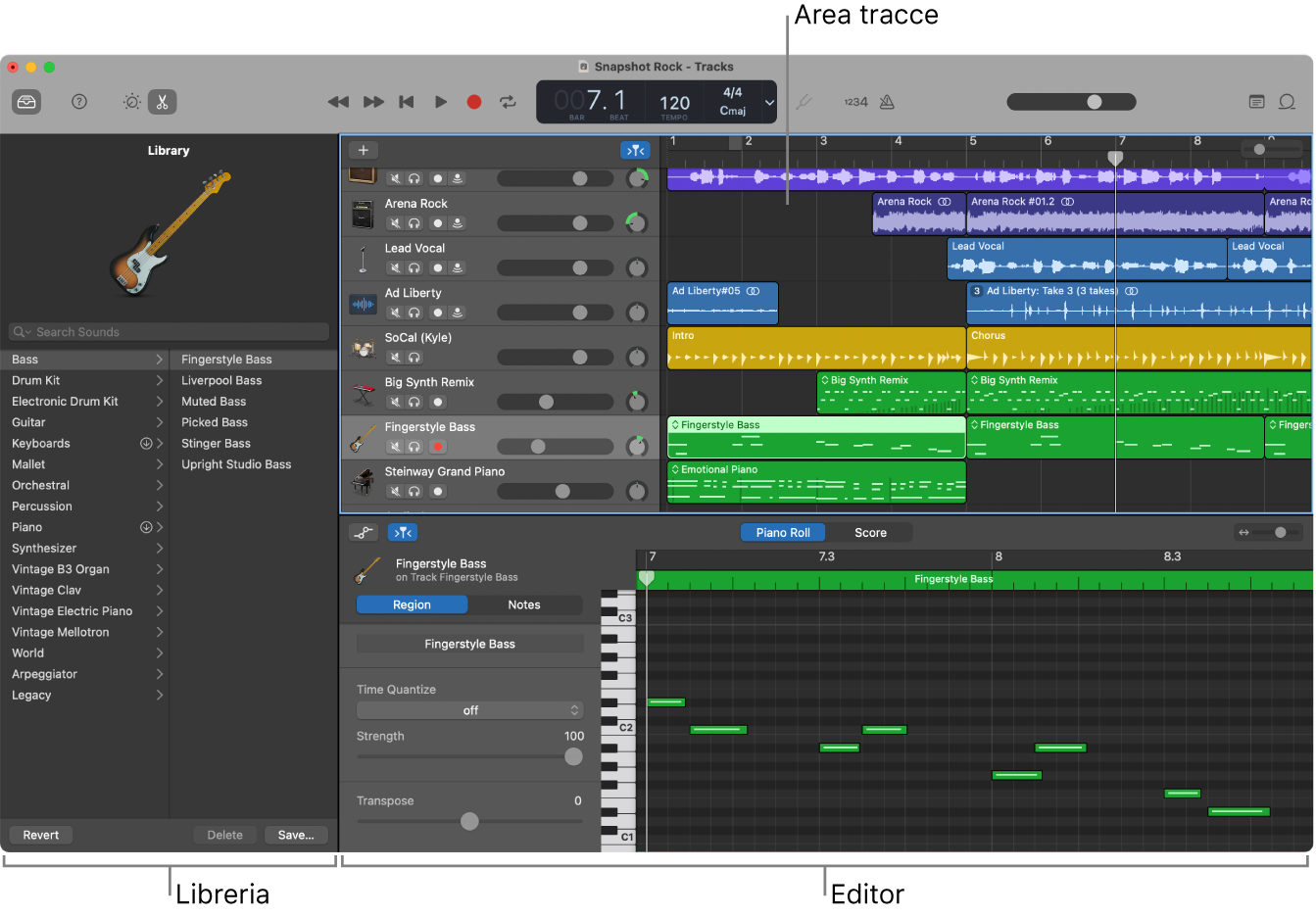
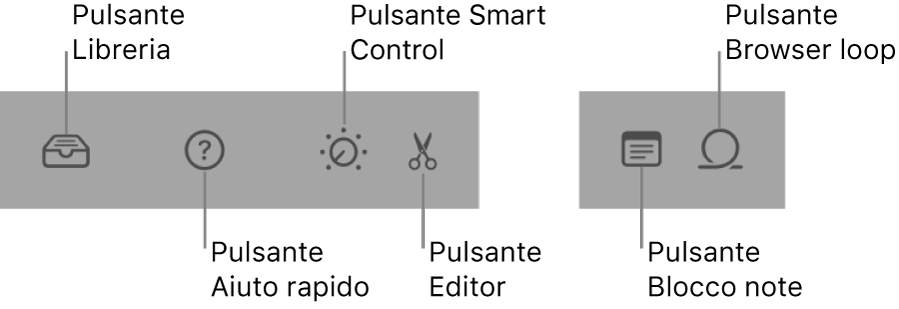
Le aree principali della finestra di GarageBand includono:
Area Tracce: dove registri le regioni audio e MIDI, aggiungi Apple Loop e altri file multimediali e arrangi le regioni per costruire il tuo progetto.
Barra di controllo: include i controlli per il trasporto che utilizzi per riprodurre il progetto, i pulsanti per mostrare e nascondere le diverse aree di GarageBand e i pulsanti per altri comandi utilizzati spesso.
Libreria: puoi modificare il suono di una traccia scegliendo una nuova patch nella Libreria e anche salvare le tue patch personalizzate. Per le tracce Drummer, puoi anche scegliere il batterista e il genere musicale.
Aiuto rapido: mostra una breve descrizione del controllo o di altre parti dell’applicazione che si trovano sotto il puntatore in una finestra fluttuante dell’aiuto rapido. Molti elementi includono un link a un aiuto più dettagliato.
Smart Control: un gruppo semplificato di controlli visivi che puoi utilizzare per modificare rapidamente il suono della patch attuale.
Editor: GarageBand offre un gruppo di editor, inclusi gli editor Audio, Piano roll, Partitura e Drummer, da utilizzare per eseguire modifiche precise alle singole regioni e al relativo contenuto.
Blocco note: presente delle aree di testo dove puoi creare, visualizzare e modificare le note del progetto.
Browser loop: fornisce accesso alla libreria di Apple Loop inclusa in modo che tu possa cercare e eseguire le anteprime dei loop, quindi aggiungerli al tuo progetto.